\\SAPをやる前に業務の理解を!//
SAPコンサルタントは、ユーザ(現場担当者)と同じ目線で会話できることが求められます。 本書で、経理業務をひと通りインプットしておくことをお勧めします。
【本書の構成】 第1章 販売 第2章 原価・購買 第3章 固定資産管理 第4章 資金管理 第5章 給与計算 第6章 経費 第7章 有価証券管理 第8章 決算 第9章 連結決算 第10章 財務報告
今回は、Tr-cd:SM36からジョブを直列に仕掛ける方法について説明します。
ジョブに明確な前後関係がある場合、わざわざ前提ジョブの終了を確認してから後続のジョブを仕掛けるのは手間ですが、SM36からジョブを直列に仕掛けた場合はこのような面倒な作業を省略することが可能です。
Tr-cd:SM36からジョブを直列で仕掛ける
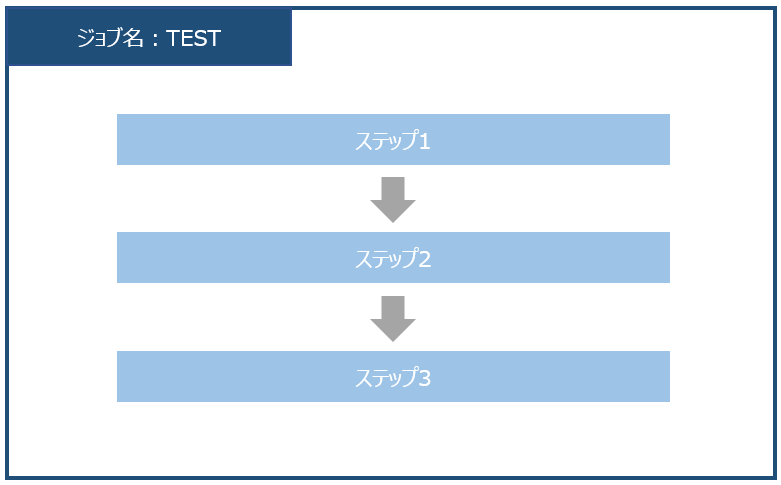
【留意点】
・処理はバッググラウンドで実行のみ対応
・事前にバリアントを作成しておく必要がある
Tr-cd:SM36を押下。任意のジョブ名を入力し「ステップ」ボタンを押下。
※入力したジョブ名がSM37上に表示されるため、識別しやすい名称をつけておくと良い
下記3つの項目を入力し、保存ボタンを押下。
ユーザ:実行ユーザ 名称:プログラム名称 variant:バリアント ※今回はABAPプログラムを想定
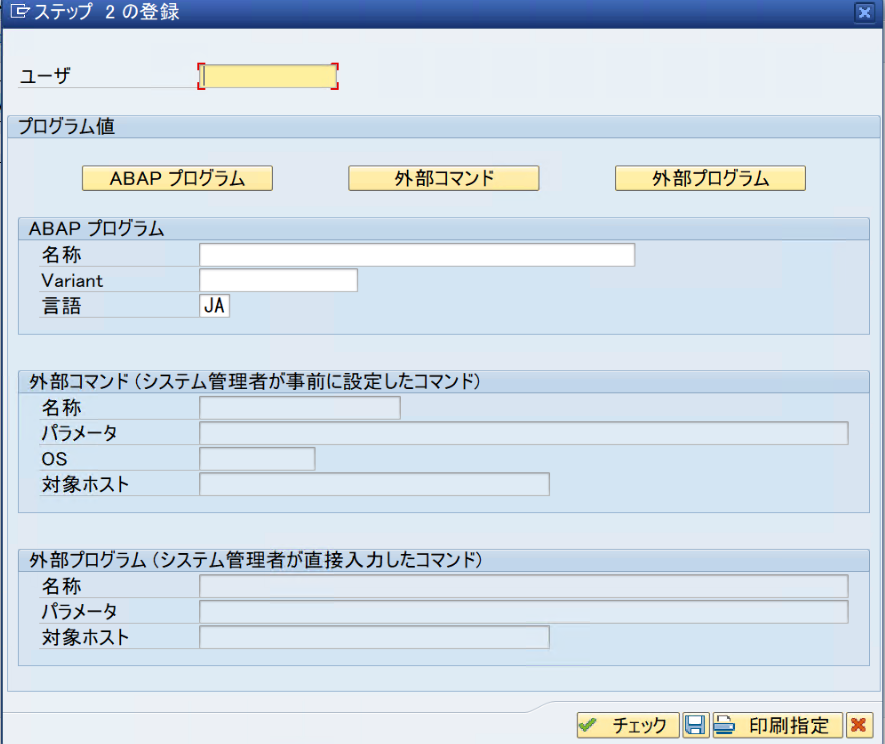
すると、下記の通りステップが定義される。
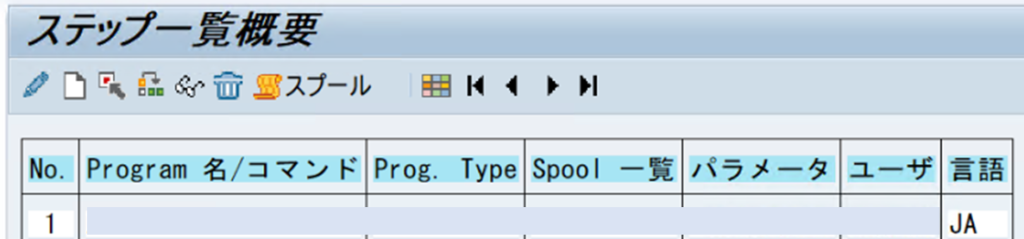
さらに直列にジョブをつなげるために、登録ボタンからステップを追加する。
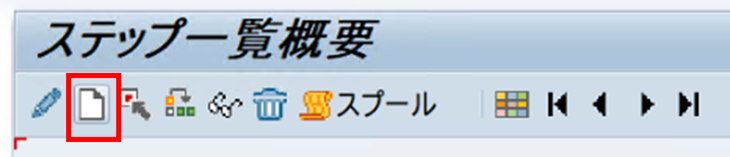
仮にステップを下記の通り3つ定義した場合、NO.1⇒No.2⇒No.3の順に処理が実行される。
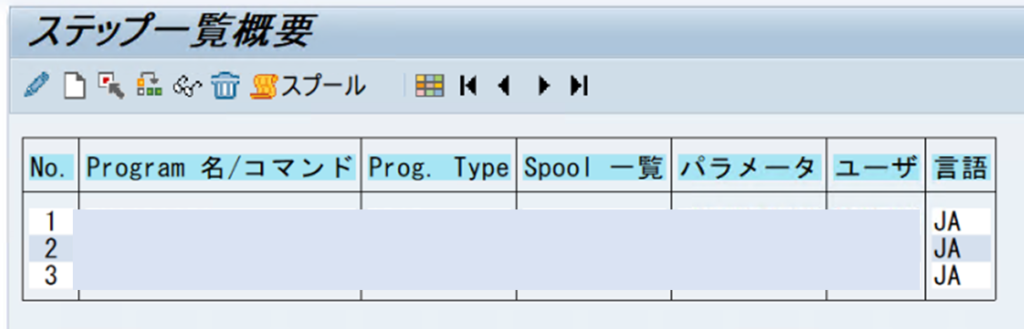
1つ前の画面に戻り、開始条件を押下。
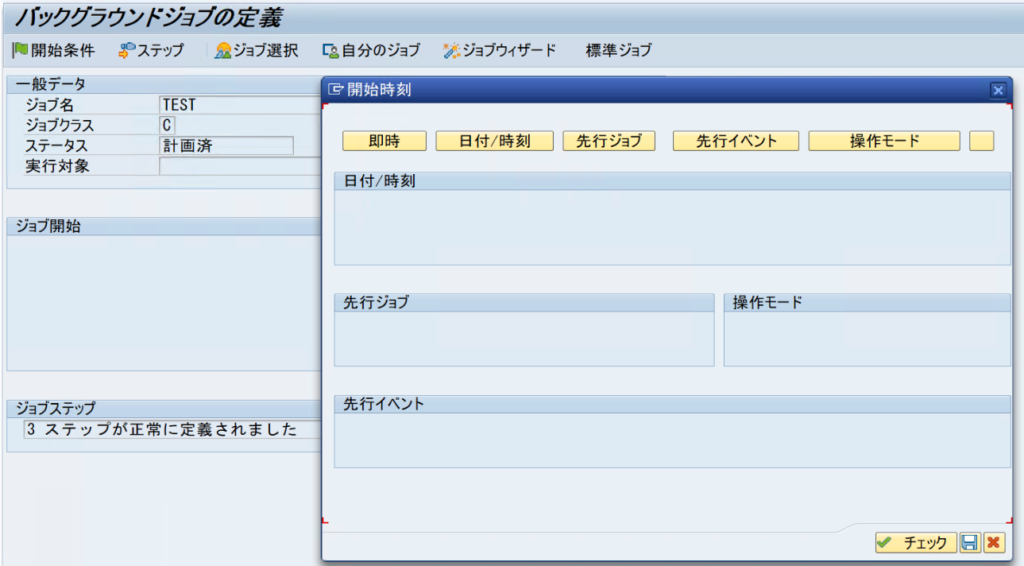
任意の開始時刻を入力し保存ボタンを押下すると、ジョブがリリースされる。

以上。
SAPコンサルタントとして長年にわたり複数のPJに携わってきたプロによる一冊。
本書では宅配ピザ屋を例に、会社の業務とそれに紐づく各SAPモジュールの説明が丁寧にされており、この一冊で体系的に業務とSAPの基礎知識を身に付けることが可能です。
これからSAPの業務に携わる人や、改めてSAPの全体観を把握したい人など、初心者~中級者まで自信を持っておすすめします。







コメントを残す